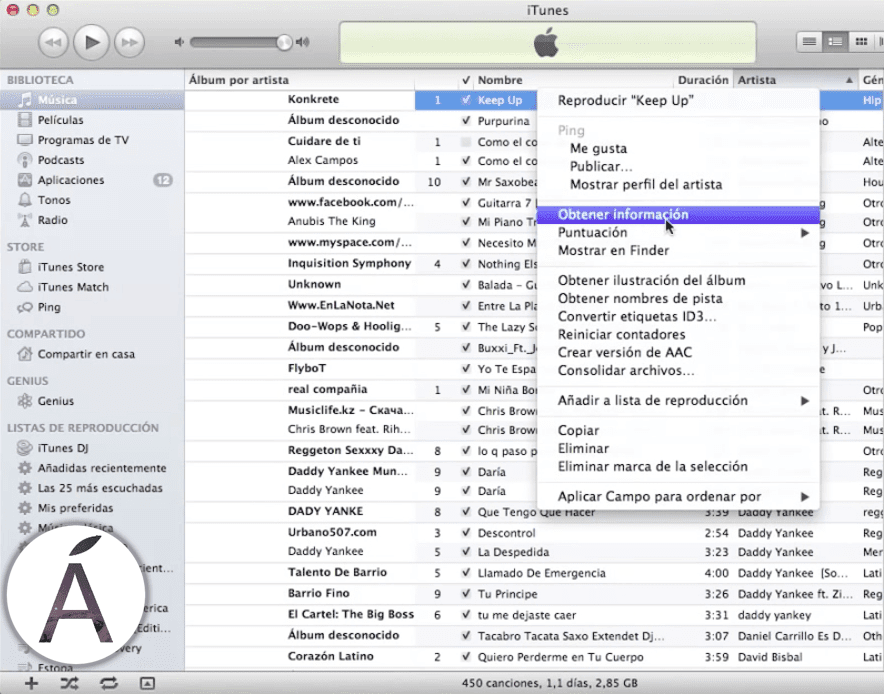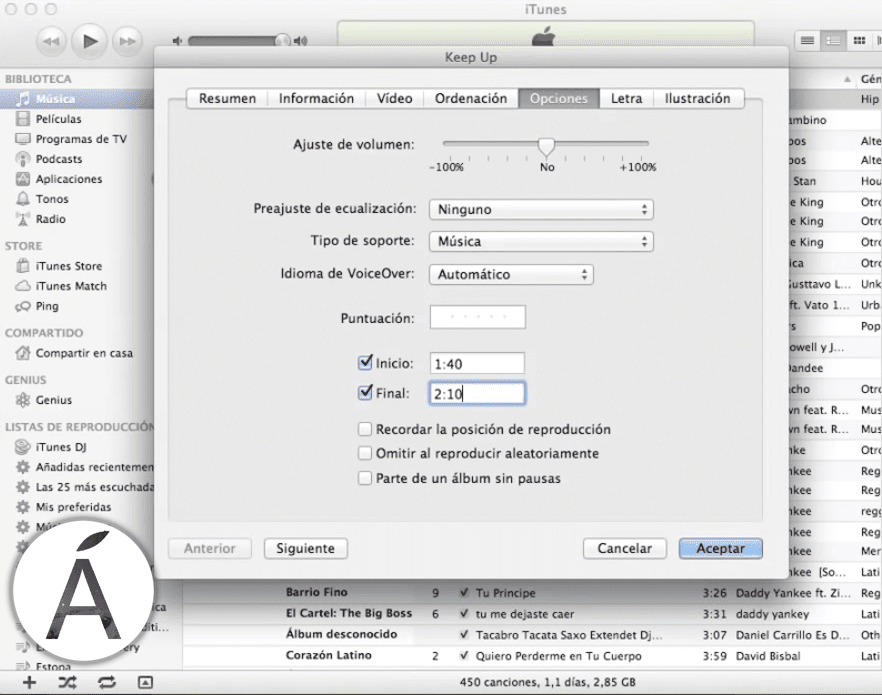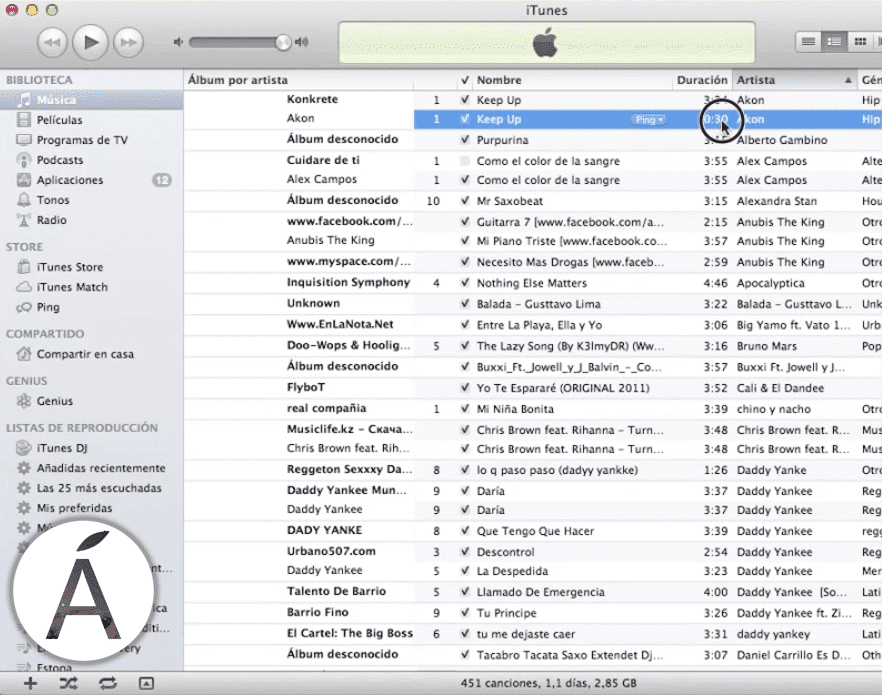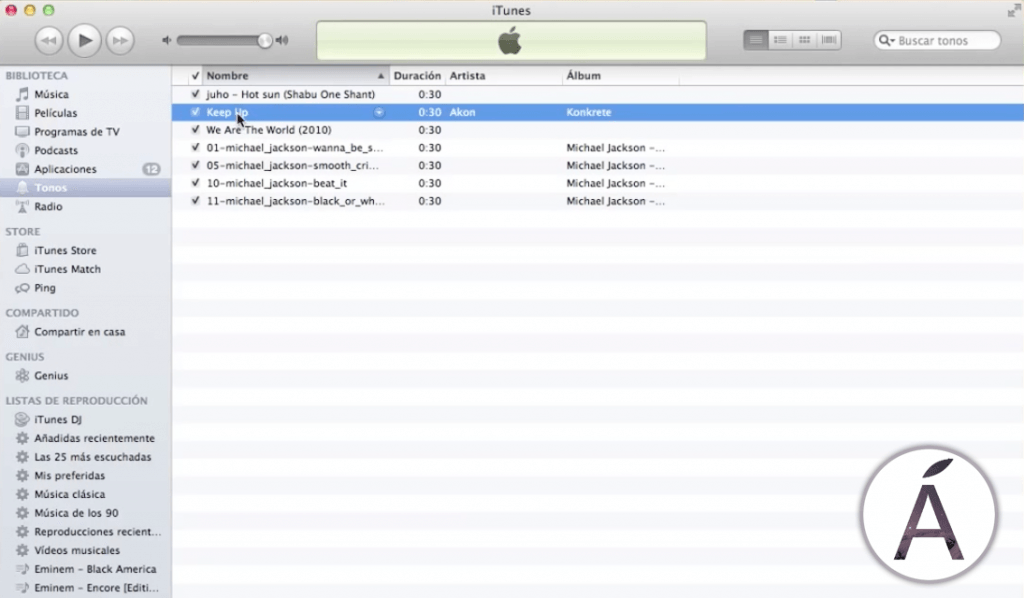Meile kõigile meeldib, kui meie lemmikbänd või laulja pannakse selga helin aga nagu me kõik hästi teame aastal iPhone ja iPad vaikimisi saame panna ainult helinad, mida need terminalid toovad; Kui me ei häkita oma terminali ega installi rakendust toonide ja muude asjade loomiseks, pole see aga enam vajalik
Kuidas helinat määrata?
Noh, poisid, täna toon teile õpetuse kuidas panna oma helin lemmik ilma jailbreak'i või rakendusteta, kaotamata oma terminali garantiid, täiesti ohutu ning 100% tasuta ja seaduslik ning mõne lühikese ja lihtsa sammuga, milles te ei võta rohkem kui 5 minutit.
Mida on meil vaja protsessi läbiviimiseks?
Helinate installimiseks meie iPhone'i või iPadi ilma jailbreakita vajame:
- Arvuti, kas Mac või Windows.
- Laske iTunes installida.
- Ja lõpuks, iPhone või iPad, olenemata mudelist.
Lihtne eks? Lähme juhendajaga kaasa!
- Kõigepealt ühendame oma seadme vooluvõrku "Kas iPhone või iPad" arvutisse ja avame iTunes'i, mille oleme varem installinud.
- Läheme iTunes'i eelistustesse, klõpsake üldiselt ja kui teil pole võimalust "Toonid" klõpsate seda.
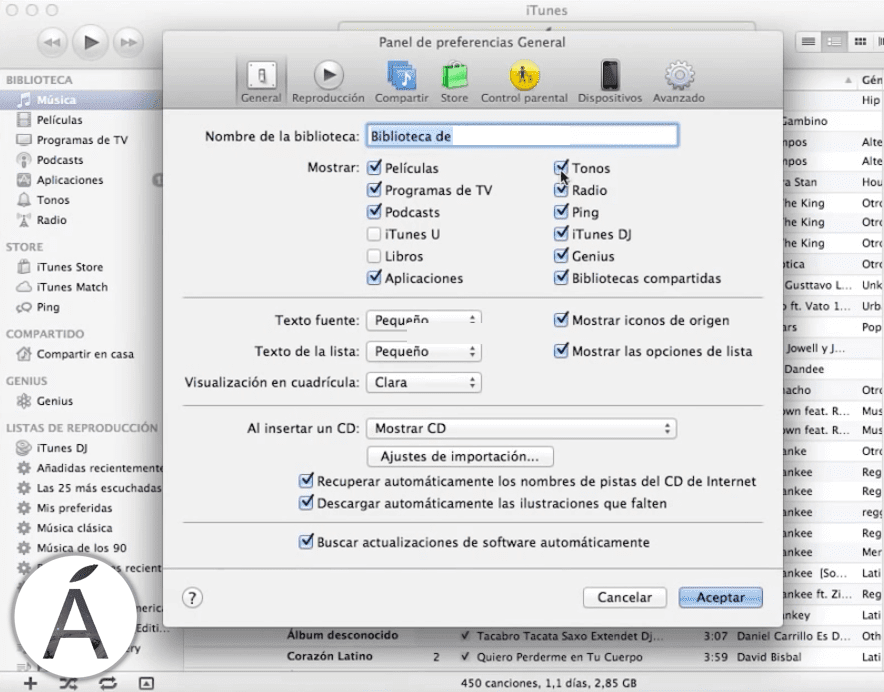
- Siis läheme muusikakogusse ja te paremklõpsate ja annate "Infot saama" loo kohta, mille soovite tooniks panna.
- Järgmisena läheme jaotisse "Valikud" avatud aknas ja klõpsame seal, kus on kirjas "Algus ja lõpp", seal sisestame alates hetkest, kui soovime, et helin hakkaks, ja sinna, kus me tahame, et see lõppeks, võttes arvesse, et see võimaldab ainult 30 sekundit helinat.
- Siis läheme välja ja loo peal, klõpsake parempoolset nuppu ja anname selle «Loo ACC versioon». Ilmub selle versiooni all "ACC" 30sek, mille lohistame töölauale, sest see on meie helin. Kui see on töölauale kopeeritud, kustutame selle versiooni iTunesist täielikult "ACC" mis meil on töölaual, nii et meil on see ainult töölaual.
- Seejärel klõpsake töölaual parempoolsel nupul lugu ja anname selle ümber nimetada ning me muudame laiendit, jättes loo nime meie tooni tuvastamiseks ja me muudame laiendust, mis see peab olema ".M4a" a ".M4r"; See küsib meilt, millist laiendust me tahame säilitada, me ütleme, et ".M4r". Näide: "Jätkake.m4a" → "Keep Up.m4r", nii peakski olema.
- Lõpuks topeltklõpsame tooni avamiseks ja iTunes avaneb automaatselt ja see helin, mille oleme loonud jaotises "Toonid" iTunesist. Nüüd peame lihtsalt oma seadme ühendama ja selle sünkroonimisel valige "Tones" ja meil on see saadaval.
Loodan, et see on olnud suureks abiks! Ja kellel on küsimusi, on siin video täielik protsess.
Kui teile see teave meeldis, ärge unustage seda aastal Rakendatud Aitame teil võimalikult palju oma õunaseadmeid maksimaalselt ära kasutada, nii et meie jaotisest leiate veel palju näpunäiteid Giidid.